Heim >System-Tutorial >Windows-Serie >5 Korrekturen für „Nicht implementiert' Fehler in Microsoft Outlook für Windows
5 Korrekturen für „Nicht implementiert' Fehler in Microsoft Outlook für Windows
- 尊渡假赌尊渡假赌尊渡假赌Original
- 2024-09-19 03:44:021561Durchsuche
Lösung 1: Benennen Sie die Sende-/Empfangseinstellungsdatei um
Zeigt Outlook nur den Fehler „Nicht implementiert“ an, wenn Sie auf die Registerkarte „Senden/Empfangen“ klicken? Dies kann passieren, wenn die Datei mit den Sende- und Empfangseinstellungen von Outlook beschädigt ist. In diesem Fall müssen Sie die SRS-Datei von Outlook auf Ihrem Windows-Computer umbenennen, wodurch Outlook gezwungen wird, die Datei neu zu erstellen und das Problem zu lösen.
Schritt 1: Drücken Sie die Windows-Taste R, um das Dialogfeld „Ausführen“ zu öffnen. Geben Sie %appdata%MicrosoftOutlook in das Feld ein und drücken Sie die Eingabetaste.
Schritt 2: Wählen Sie im Datei-Explorer-Fenster die Datei Outlook.srs aus und benennen Sie sie in Outlook.old.srs oder etwas Ähnliches um.

Nach Abschluss der oben genannten Schritte starten Sie Outlook neu und versuchen, auf die Registerkarte „Senden/Empfangen“ zuzugreifen.
Fix 2: Führen Sie Outlook im abgesicherten Modus aus
Ein fehlerhaftes oder schlecht optimiertes Add-In kann Outlook beeinträchtigen und den Fehler „Nicht implementiert“ auslösen. Wenn dies der Fall ist, können Sie dies überprüfen, indem Sie Outlook im abgesicherten Modus öffnen.
Halten Sie die STRG-Taste auf Ihrer Tastatur gedrückt und doppelklicken Sie auf die Outlook-Verknüpfung. Klicken Sie auf Ja, wenn die Bestätigungsaufforderung erscheint.

Versuchen Sie einige Zeit, Outlook im abgesicherten Modus zu verwenden. Wenn keine Fehlermeldungen angezeigt werden, können Sie alle Add-Ins deaktivieren und einzeln wieder aktivieren. Dies sollte Ihnen dabei helfen, das problematische Add-In zu identifizieren, das den Fehler auslöst.
Schritt 1: Klicken Sie in der Outlook-App oben auf das Menü Datei.

Schritt 2: Wählen Sie im linken Bereich Optionen aus.
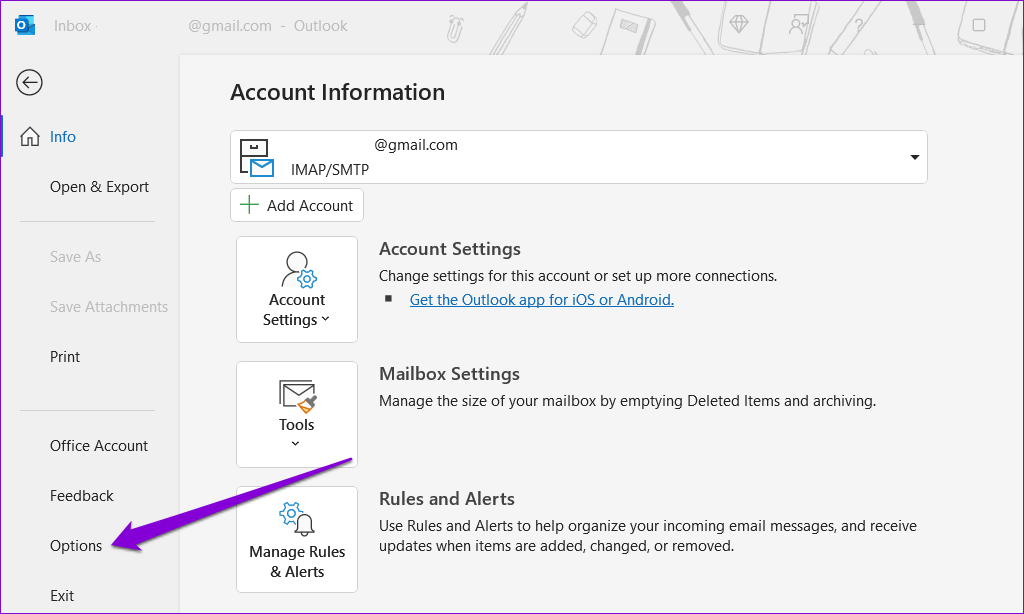
Schritt 3: Verwenden Sie auf der Registerkarte Add-Ins das Dropdown-Menü neben „Verwalten“, um COM-Add-Ins auszuwählen. Klicken Sie dann daneben auf die Schaltfläche Los.

Schritt 4: Deaktivieren Sie die Kontrollkästchen, um Add-Ins zu deaktivieren, und klicken Sie auf OK.

Starten Sie die Outlook-App neu und aktivieren Sie Ihre Add-Ins nacheinander, bis der Fehler erneut auftritt. Sobald Sie das problematische Add-in gefunden haben, sollten Sie darüber nachdenken, es zu entfernen.
Fix 3: Nach beschädigten Outlook-Dateien suchen
Ein weiterer Grund, warum Outlook Sie möglicherweise am Zugriff auf Ihre E-Mails hindert und den Fehler „Nicht implementiert“ anzeigt, ist, wenn die Outlook-Datendateien beschädigt sind. Sie müssen das Outlook-Tool zum Reparieren des Posteingangs ausführen, um das Problem zu beheben.
Schritt 1: Drücken Sie die Tastenkombination Windows E, um den Datei-Explorer zu öffnen und zum folgenden Ordner zu navigieren.
C:\Program Files\Microsoft Office\root\Office16
Schritt 2: Doppelklicken Sie auf die Datei SCANPST.EXE.

Schritt 3: Klicken Sie auf Start, um den Scan zu starten.

Schritt 4: Wenn das Tool Probleme findet, klicken Sie auf Reparieren.

Fix 4: Erstellen Sie ein neues Outlook-Profil
Wenn sich die Reparatur von Outlook-Datendateien als wirkungslos erweist, liegt möglicherweise ein Problem mit Ihrem Outlook-Profil vor. In diesem Fall ist es am besten, ein neues Profil zu erstellen und zu diesem zu wechseln. Hier erfahren Sie, wie es geht.
Schritt 1: Klicken Sie auf das Suchsymbol in der Taskleiste, geben Sie Systemsteuerung in das Feld ein und drücken Sie die Eingabetaste.

Schritt 2:Ändern Sie den Ansichtstyp auf Große Symbole und klicken Sie auf Mail (Microsoft Outlook).

Schritt 3: Klicken Sie auf die Schaltfläche Profile anzeigen.

Schritt 4: Klicken Sie auf die Schaltfläche Hinzufügen, geben Sie einen Namen für Ihr neues Profil ein und klicken Sie auf OK.

Schritt 5: Geben Sie im Fenster „Konto hinzufügen“ Ihre Kontodaten ein und klicken Sie auf Weiter.

Schritt 6: Wählen Sie Ihr neues Profil über das Dropdown-Menü aus und klicken Sie auf Übernehmen.

Fix 5: Führen Sie das Office Repair Tool aus
Das Office-Reparaturtool von Microsoft kann automatisch Probleme mit Office-Apps wie Outlook finden und beheben. Wenn also nichts funktioniert, können Sie das Office-Reparaturtool ausführen, um den Outlook-Fehler „Nicht implementiert“ zu beheben.
Schritt 1: Drücken Sie die Tastenkombination Windows R, um das Dialogfeld „Ausführen“ zu öffnen. Geben Sie appwiz.cpl in das Feld ein und drücken Sie die Eingabetaste.
Schritt 2: Suchen Sie die Microsoft Office-Suite und wählen Sie sie aus. Klicken Sie dann oben auf die Schaltfläche Ändern.

Schritt 3: Wählen Sie die Option Online-Reparatur und klicken Sie auf Reparieren.

Das obige ist der detaillierte Inhalt von5 Korrekturen für „Nicht implementiert' Fehler in Microsoft Outlook für Windows. Für weitere Informationen folgen Sie bitte anderen verwandten Artikeln auf der PHP chinesischen Website!
In Verbindung stehende Artikel
Mehr sehen- Win11 Permanent Aktivierungsschlüssel
- Microsoft Copilot verschwindet nach dem letzten Windows -Update
- Einen Ultra -Breitbildschirm gekauft? So machen Sie das Beste daraus
- Kann ich nach dem Upgrade auf Win11 zu Windows 10 zurückkehren?
- Richtige Schritte und Vorsichtsmaßnahmen für die Neuinstallation des Win10-Systems auf dem Computer

